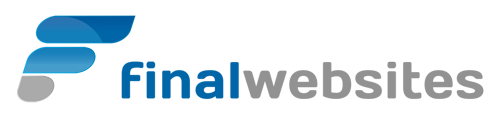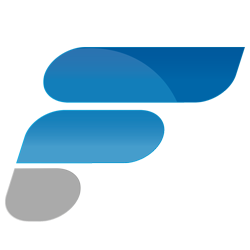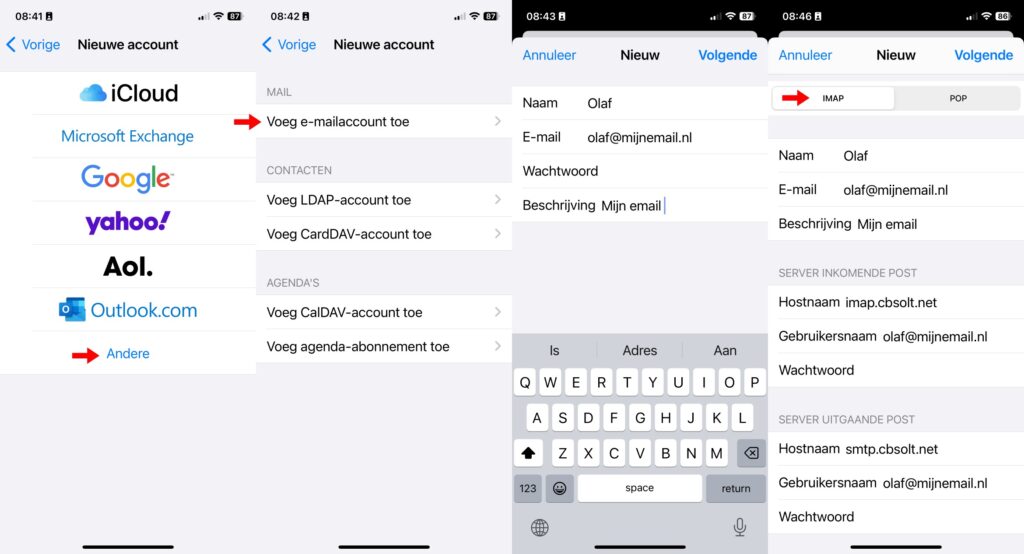In deze handleiding leggen wij uit hoe jij je email kan instellen voor Apple Mail.
Macbook, MacMini of iMac
- Open de Mail app.
- Klik op Mail in de menubalk en selecteer ‘voeg account toe…’
- Kies vervolgens voor de optie ‘Andere Mail-account…’ en ga door.

Account instellen
- Vul jouw naam of de bedrijfsnaam die je wilt gebruiken in bij Naam. De ontvanger van jouw bericht ziet dit als afzender.
- Vul het e-mailadres van jouw e-mailaccount in bij E-mailadres.
- Vul het wachtwoord van jouw e-mailadres in. Deze heb je samen met de andere instellingen van ons via e-mail ontvangen.
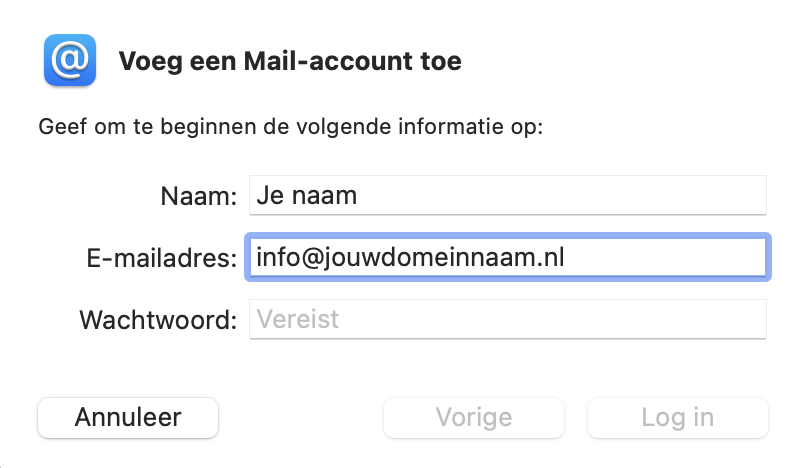
- Vervolgens krijg je een foutmelding dat de controle van accountnaam of wachtwoord mislukt is. Dit mag je negeren.
- Vul bij Gebruikersnaam het e-mailadres in en zorg ervoor dat het type account op ‘IMAP’ staat. Bij Server inkomende e-mail geef je imap.cbsolt.net op en bij Server uitgaande e-mail geef je smtp.cbsolt.net op. Controleer of alle velden goed zijn ingevuld en klik vervolgens op Log in.
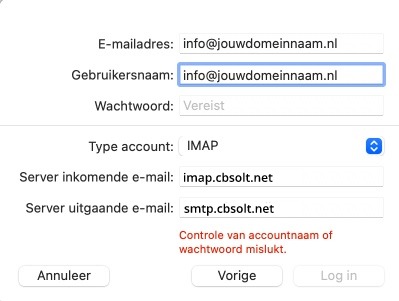
- Selecteer de apps die je met dit account wil gebruiken en klik op Gereed.
- Vanaf nu ontvang jij je e-mail via de Apple Mail app.
iPhone of iPad
De werkwijze voor je iPad of iPhone is vergelijkbaar, je start dan wel via Instellingen > Mail > Accounts > Nieuw account > Andere > Voeg e-mailaccount toe. Vul je gegevens in en klik op “Volgende” (2x).